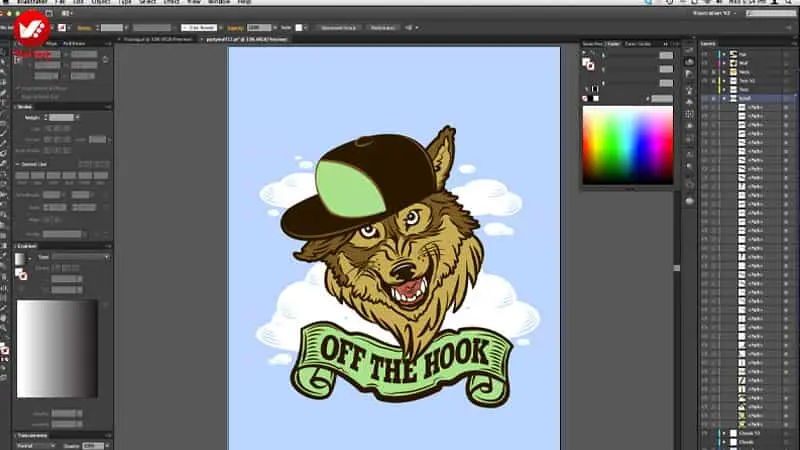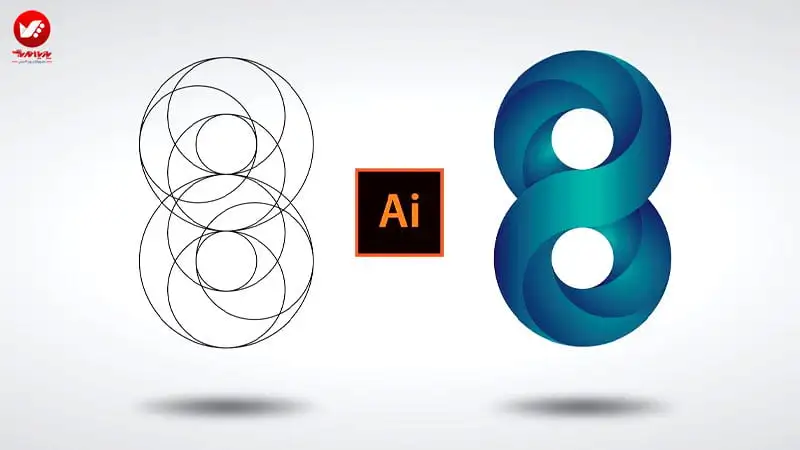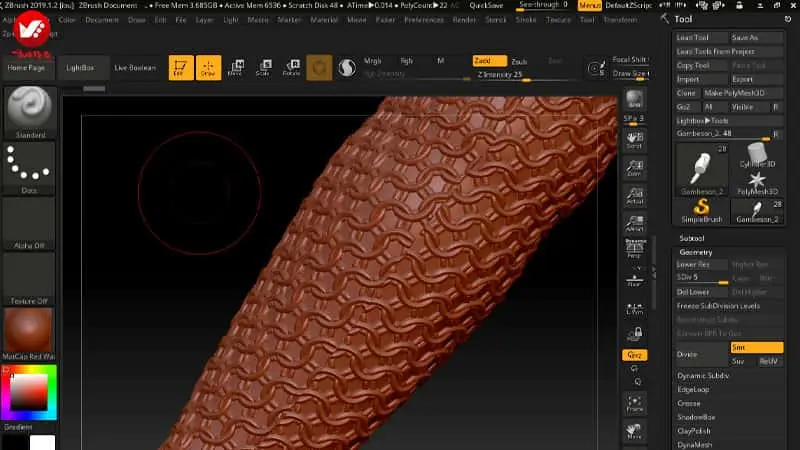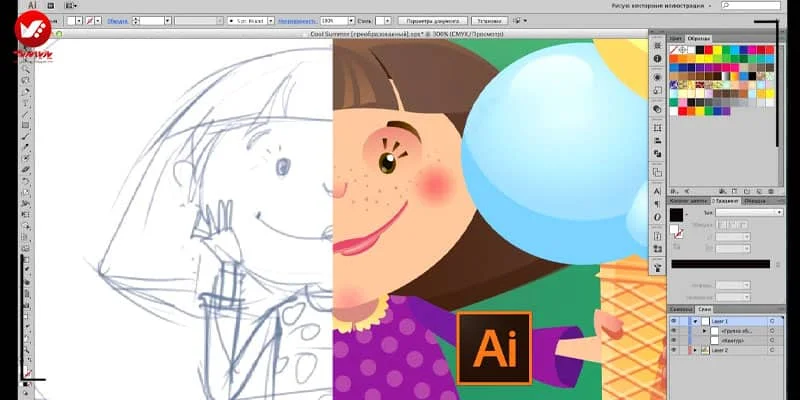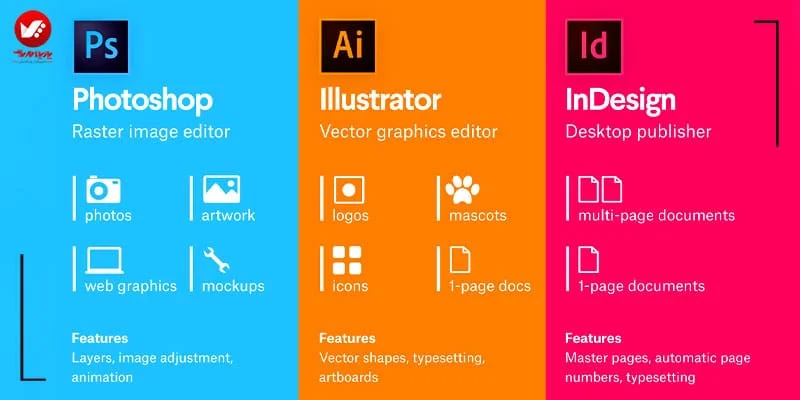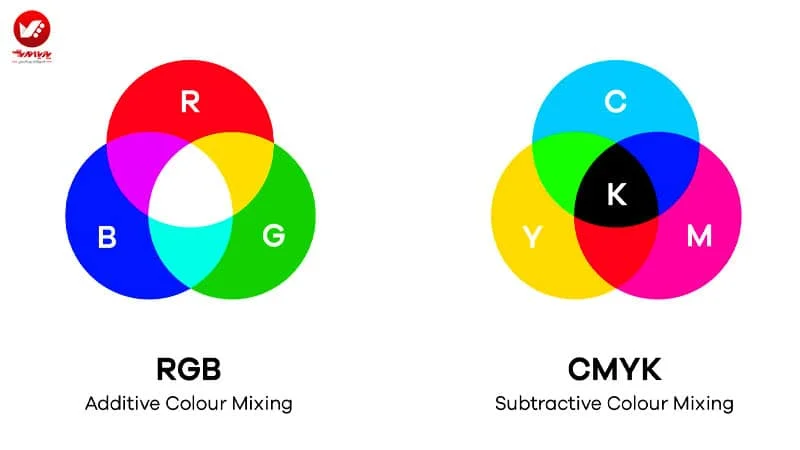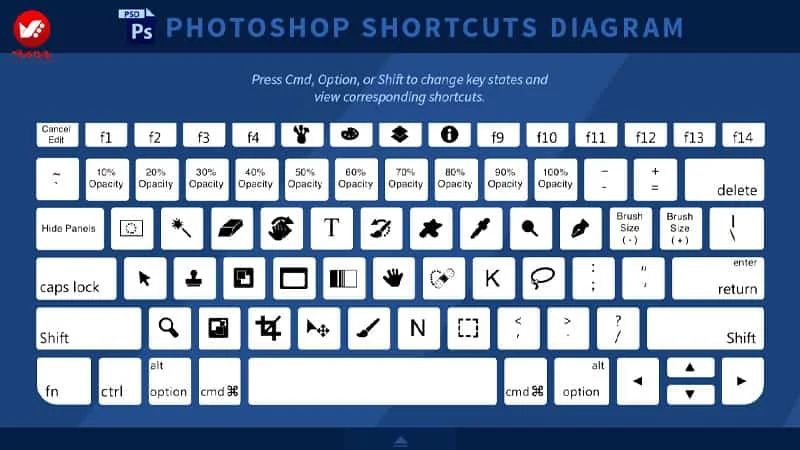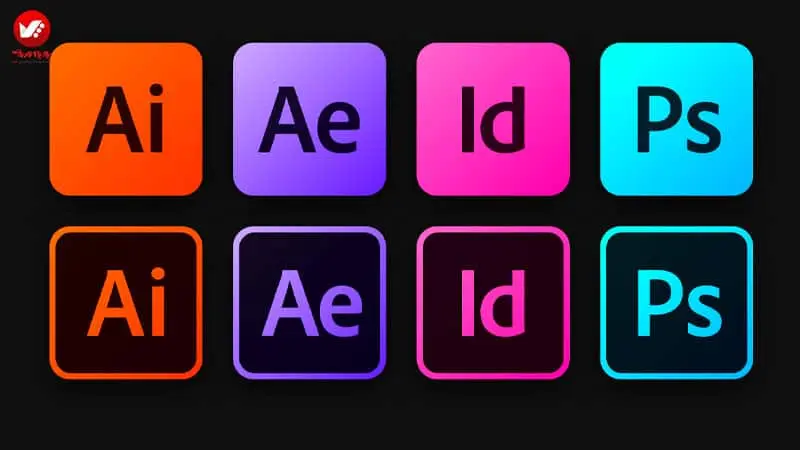اغلب افراد دوست دارند هنگام کار به ویژه در استفاده از یک نرم افزار، راحتی و آزادی عمل داشته باشند. به عنوان مثال ممکن است بخواهید فایل پروژه هایی که انجام دادهاید را با ترتیبی خاص مرتب کنید و یا بتوانید پنل ابزار خود را شخصی سازی کنید. همانند تمام بسته های نرم افزاری، ادوبی ایلاستریتور تنظیمات مربوط به عملکرد های مختلف را در مکان های مرتبط با آنها ذخیره می کند. برخی از این تنظیمات قابل ویرایش و کپی هستند.
شما قادر هستید بدون وارد شدن کوچک ترین خدشه ای در روند کار پروژه اولویت بندی فایل های خود را تغییر دهید. همچنین توصیه میشود قبل از ویرایش هر چیزی، فایل اصلی آن را ذخیره کنید. در ادامه با تنظیمات ایلاستریتور بیشتر آشنا خواهیم شد.
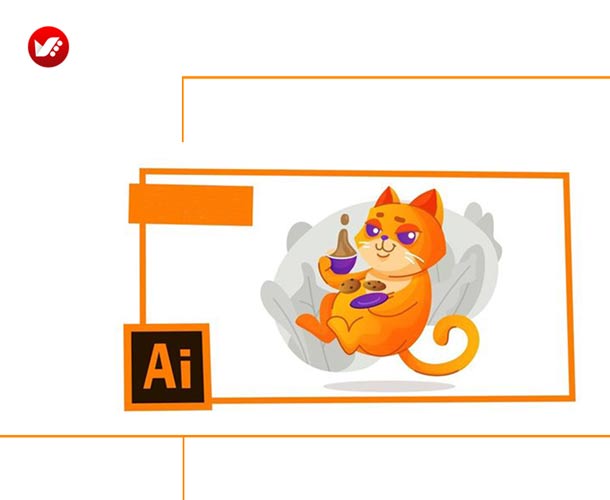
اولویت های شما کدام است؟ (Preferences)
هدف: ذخیره تنظیمات کاربردی مختلف که فقط محدود به گزینههای درون آدرس: Illustrator > Preferences resp. Edit > Preferences. نمی شود.
فرمت: فایل متنی (.txt)
قابلیت ویرایش: با استفاده از ویرایشگر متن
محل نصب و قرارگیری پیش فرض در ویندوز: \Users\\AppData\Roaming\Adobe\Adobe Illustrator Settings\\x64\Adobe Illustrator Prefs
محل نصب و قرارگیری پیش فرض در سیستم عامل مکینتاش: /Users//Library/Preferences/Adobe Illustrator Settings//Adobe Illustrator Prefs
بیشتر بخوانید: اهمیت آموزش نرم افزار ایلوستریتور
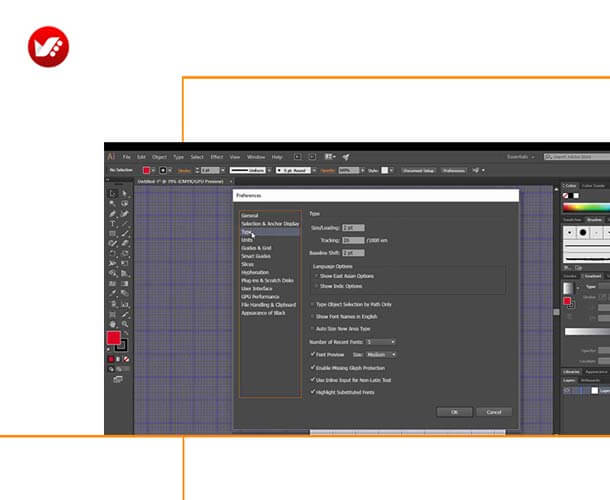
توضیحات:
فایلها می توانند به عنوان گرفتن نسخه پشتیبان، کپی شوند. برای انجام این کار، ابتدا گزینه های مربوطه را انتخاب کنید، سپس از نرم افزار ایلاستریتور خارج شده و یک کپی (خارج از پوشه تنظیمات) ایجاد کنید. همچنین هنگام ترک برنامه می توانید فایل را ویرایش کنید. در صورت بروز هرگونه مشکلی، خود برنامه بعد از یک بار بسته شدن و باز شدن، فایل تنظیمات جدید را ایجاد می کند.
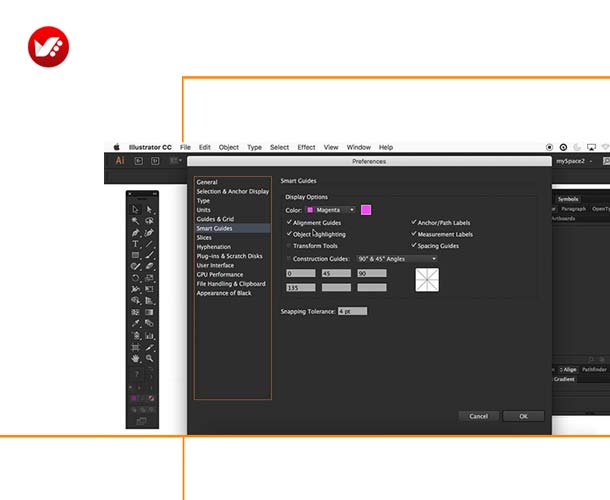
فضاهای کاری، فضایی بین زمین و آسمان! (Workspaces)
هدف: ذخیره ترتیب و وضعیت پنل ها
فرمت: فایل متنی
قابلیت ویرایش: با استفاده از ویرایشگر متن. در داخل ادوبی ایلاستریتور می توانید فضای کار را با استفاده از Window> Workspace> Manage Workspace تغییر نام داده یا حذف کنید
محل نصب و قرارگیری پیش فرض در ویندوز:
\Users\\AppData\Roaming\Adobe\Adobe Illustrator Settings\ (e.g. en_US)\x64\Arbeitsbereiche/
به علاوه قادر خواهید بود فضای کاری پیش فرض را در آدرس زیر پیدا کنید: Applications folder/Adobe Illustrator /Presets/Workspaces
محل نصب و قرارگیری پیش فرض در سیستم عامل مکینتاش: /Users//Library/Preferences/Adobe Illustrator Settings//Arbeitsbereiche/

اصلاح فضای کاری (Modified Workspaces)
هدف: ذخیره آخرین وضعیت استفاده شده از یک فضای کاری
فرمت: .txt
قابلیت ویرایش: با استفاده از ویرایشگر متن
محل نصب و قرارگیری پیش فرض در ویندوز: \Users\\AppData\Roaming\Adobe\Adobe Illustrator Settings\\x64\Modified Workspaces/
محل نصب و قرارگیری پیش فرض در سیستم عامل مکینتاش: /Users//Library/Preferences/Adobe Illustrator Settings//Modified Workspaces/
توضیحات: با استفاده از دستور Reset تغییرات حذف شده و فضای کاری مجدداً تنظیم می گردد.
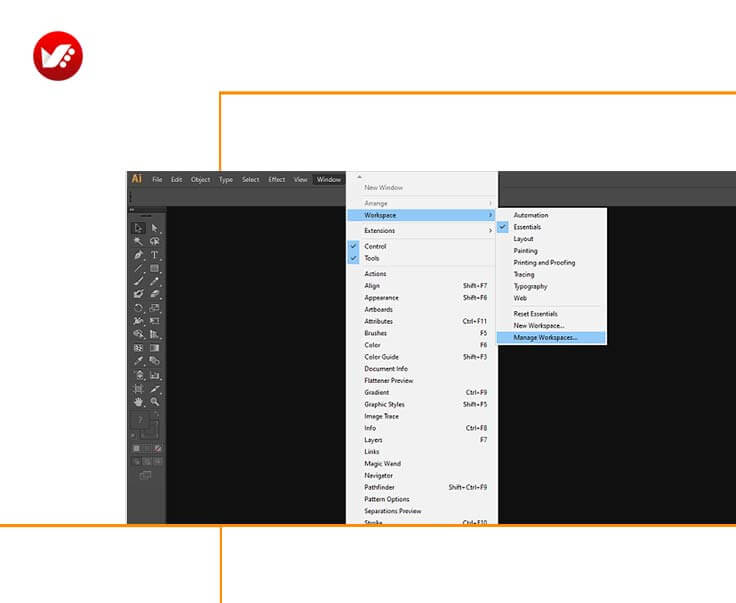
بریم برای ریکاوری در ایلاستریتور (Data Recovery)
هدف: ذخیره فایل به طور منظم به منظور بازیابی آن پس از خرابی
فرمت: aid
قابلیت ویرایش: ندارد
محل نصب و قرارگیری پیش فرض در ویندوز: \Users\\AppData\Roaming\Adobe\Adobe Illustrator Settings\\x64\DataRecovery
محل نصب و قرارگیری پیش فرض در سیستم عامل مکینتاش: /Users//Library/Preferences/Adobe Illustrator Settings//DataRecovery
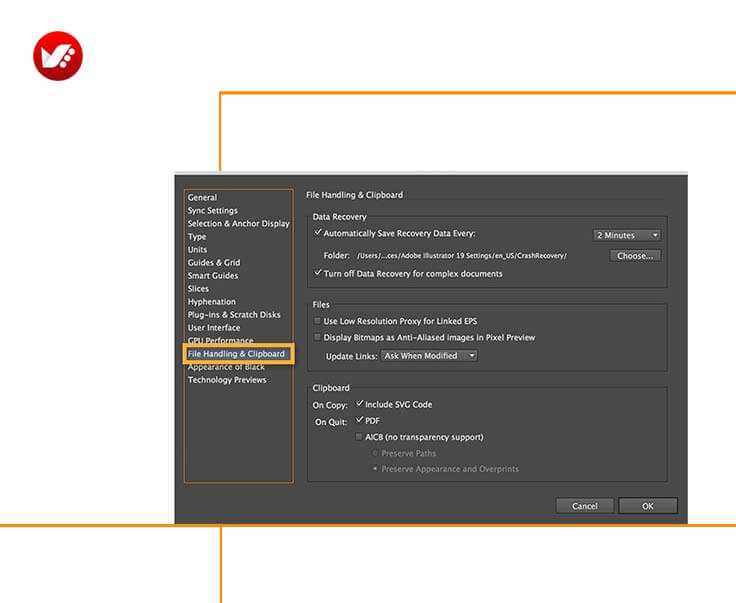
توضیحات:
بلافاصله پس از بروز مشکل هنگام اجرای دوباره ایلاستریتور، باید فایل را بازیابی کنید (در صورت امکان)، در غیر این صورت فایل حذف خواهد شد.
بستن و باز کردن مجدد برنامه معمولاً همراه با ریسک است و بهتر است گزینه ریکاوری فعال و در تنظیمات مشخص شود.
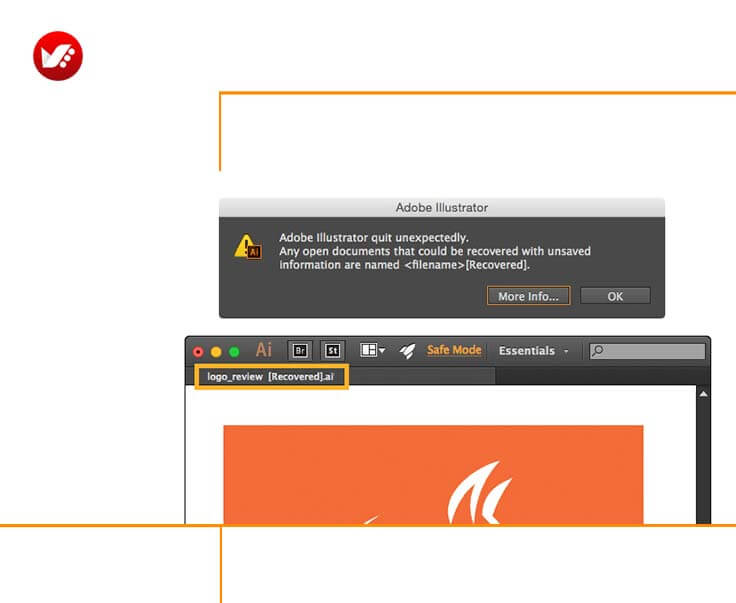
جعبه ابزار خود را بردارید! (tool panels)
هدف: امکان انتخاب ابزار هایی که بیشتر از آن استفاده میکنید را فراهم میکند.
فرمت: فایل متنی
قابلیت ویرایش: به وسیلهی ویرایشگر متنی
محل نصب و قرارگیری پیش فرض در سیستم عامل ویندوز: \Users\\AppData\Roaming\Adobe\Adobe Illustrator Settings\\x64\Tools Panel Presets
محل نصب و قرارگیری پیش فرض در سیستم عامل مکینتاش: /Users//Library/Preferences/Adobe Illustrator Settings//Tools Panel Presets
توضیحات: بعد از ساخت پنل ابزار دلخواه خود، میتوانید آن را در فضاهای کاری که ایجاد کردید، بکار ببرید.
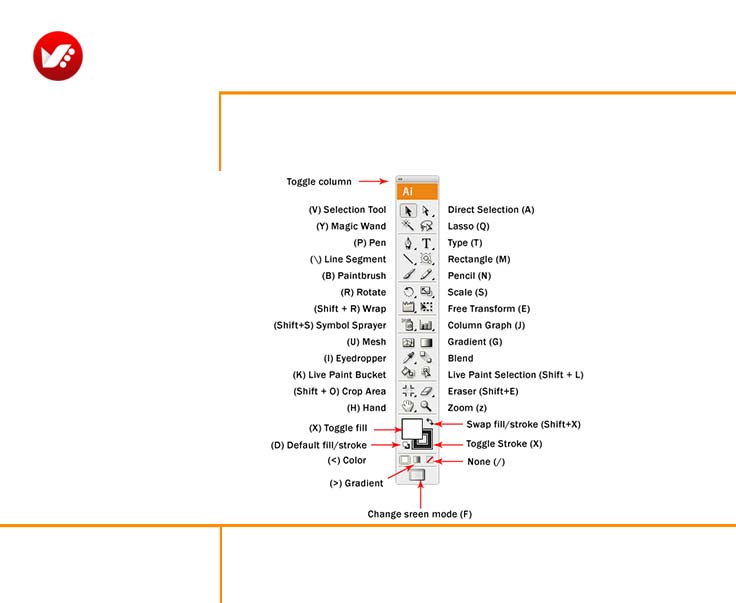
هر طور که دلتان میخواهد رنگ کنید. (Color settings)
هدف: مدیریت رنگ ها
فرمت: csf
قابلیت ویرایش: ندارد
محل نصب و قرارگیری پیش فرض در ویندوز:
Documents and Settings//Application data/Adobe/Color/Settings
محل نصب و قرارگیری پیش فرض در مکینتاش:
Users//Library/Application Support/Adobe/Color/Settings
توضیحات: بیشتر اوقات توصیه می شود تنظیمات رنگ ها از طریق Adobe Bridge همگام سازی شود.
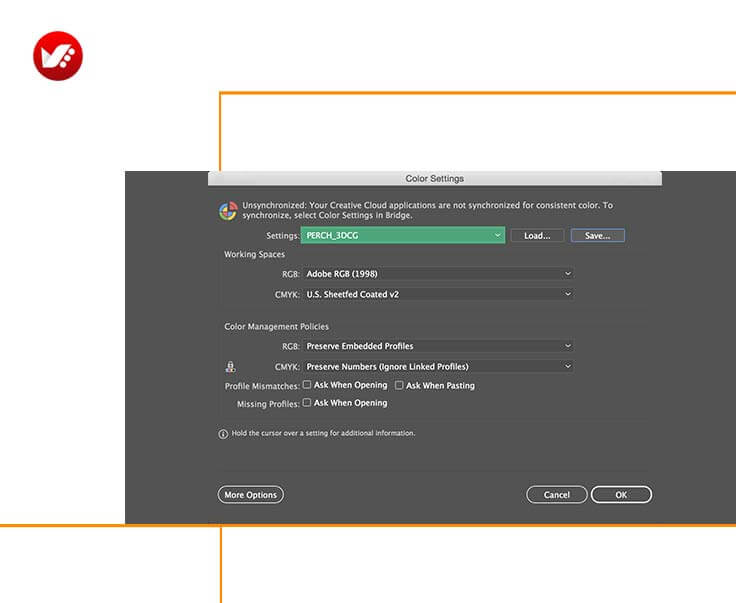
تنظیمات PDF در ایلاستریتور
هدف: ذخیره گزینه های PDF در میان فضای رایانش ابری
فرمت: job option
قابلیت ویرایش: ندارد
محل نصب و قرارگیری پیش فرض در ویندوز:
Documents and Settings\\Application Data\Adobe\Adobe PDF\Settings
محل نصب و قرارگیری پیش فرض در سیستم عامل مکینتاش:
Users//Library/Application Support/Adobe/Adobe PDF/Settings
توضیحات: این قابلیت به علت کرک شدن نرم افزارها در ایران غیر فعال میباشد.
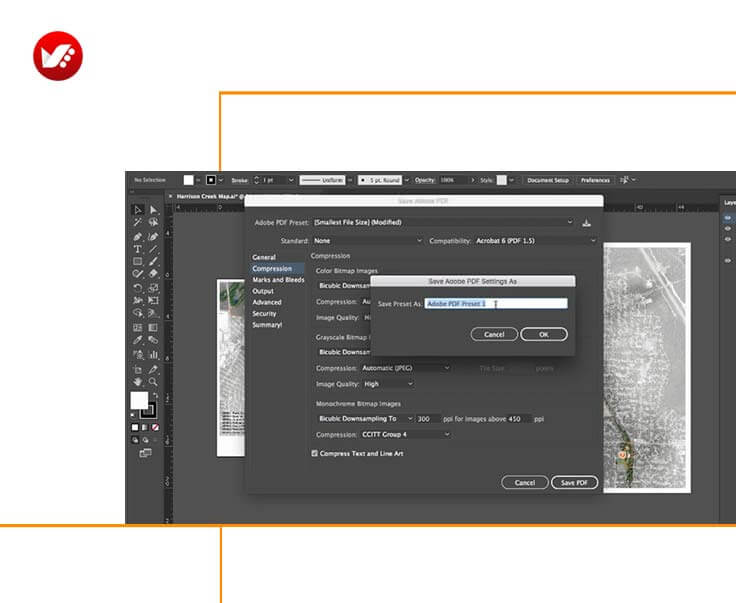
با تنظیمات پرینتر مثل چاپخانه چاپ کنید!
هدف: ذخیره تنظیمات چاپگر
فرمت: فایل متنی (text file)
قابلیت ویرایش: دارد
محل نصب و قرارگیری پیش فرض در ویندوز:
\Users\\AppData\Roaming\Adobe\Adobe Illustrator Settings\\x64\Print
محل نصب و قرارگیری پیش فرض در سیستم عامل مکینتاش:
/Users//Library/Preferences/Adobe Illustrator Settings//Print
بیشتر بخوانید: ابزار های ایلوستریتور چه کاربرد هایی دارند؟

شفافیت گسترده (Transparency flattener Presets)
هدف: تنظیم میزان شفافیت در طیف گسترده
فرمت: فایل متنی (text file)
قابلیت ویرایش: به وسیله ویرایشگر متنی
محل نصب و قرارگیری پیش فرض در ویندوز:
\Users\\AppData\Roaming\Adobe\Adobe Illustrator Settings\\x64\Transparency flattener presets
محل نصب و قرارگیری پیش فرض در سیستم عامل مکینتاش:
/Users//Library/Preferences/Adobe Illustrator Settings//Transparency flattener presets
توضیحات: این بخش شامل همه قسمت های پیش فرض و از پیش تنظیم شده است.
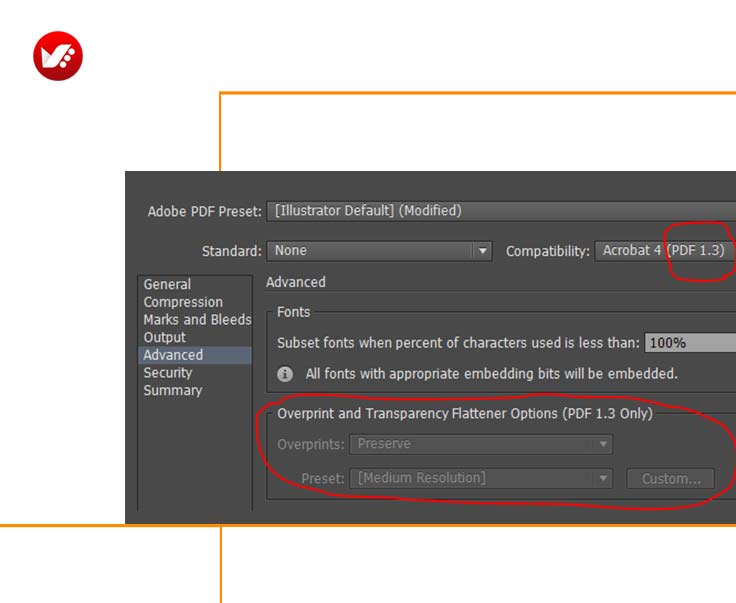
با shortcuts میانبر بزنید
هدف: ثبت مجموعه ای از کلید های شخصی سازی شده در کیبورد
فرمت: kys
قابلیت ویرایش: به وسیله ویرایشگر متنی
محل نصب و قرارگیری پیش فرض در ویندوز:
\Users\\AppData\Roaming\Adobe\Adobe Illustrator Settings\\x64\
محل نصب و قرارگیری پیش فرض در سیستم عامل مکینتاش:
/Users//Library/Preferences/Adobe Illustrator Settings//
توضیحات: در بعضی از نسخه ها، کلید های شماره ای کار نمی کنند. بدین منظور می توانید از numpad استفاده کنید. لازم به ذکر است که پس از ثبت کلید های میانبر، امکان تغییر آنها وجود ندارد.

پروفایل جدید ایجاد کنید. (New document profiles)
هدف: ذخیره انواع گزینه ها، نمونه ها ، نماها (views)، اندازه بوم در حالتی که هیچ عنصری روی آن نباشد و تنظیم حالت رنگ
فرمت: ai
قابلیت ویرایش: دارد
محل قرارگیری پیش فرض در ویندوز:
\Documents and Settings\\Application Data\Adobe\Adobe Illustrator Settings\\New Document Profiles
محل نصب و قرارگیری پیش فرض در مک او اس:
/Library/Application Support/Adobe/Adobe Illustrator //New Document Profiles
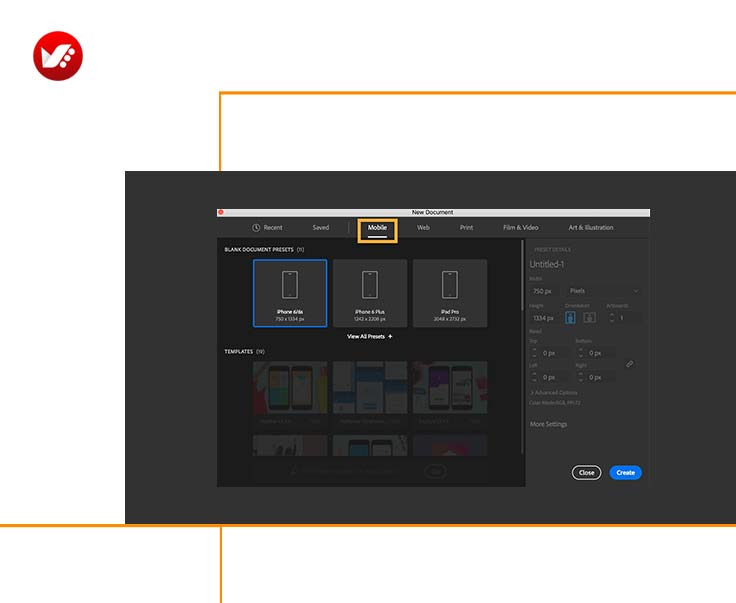
وقت قالب گیری با ایلاستریتور ! (Templates)
هدف: ذخیره تمام تنظیماتی که در اسناد پروفایل به انضمام عناصر موجود در صفحه بوم امکان پذیر است
فرمت: ait
قابلیت ویرایش: برای نسخه های بروزتر ایلاستریتور وجود دارد.
محل قرارگیری پیش فرض در ویندوز و مک او اس: در هر جایی امکان پذیر است اما مکان حدودی آن می تواند: Applications/Adobe Illustrator /Cool extras/
توضیحات: هر فایل ai را می توان به عنوان فایل بدون نام از طریق New from template باز کرد.
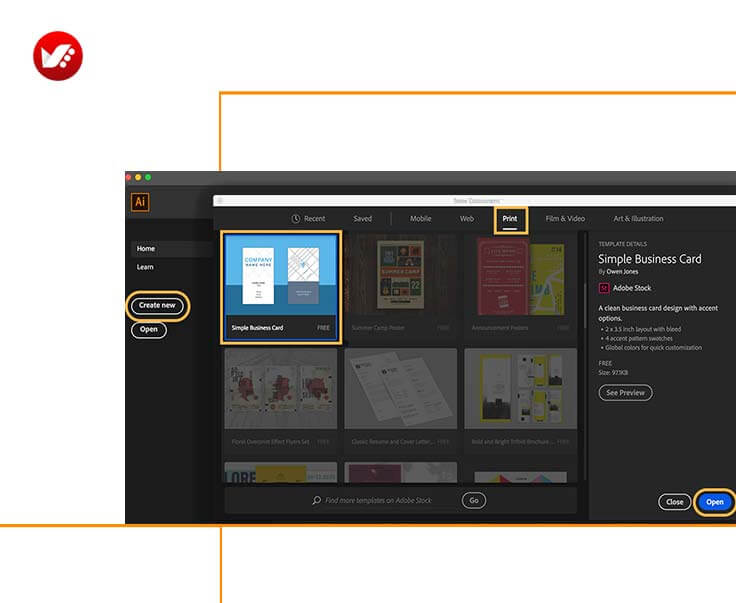
پختن آش با مواد اولیه در ایلاستریتور : Swatches/Brushes/Symbols/Graphic styles
هدف: ذخیره نمونه ها، براش ها، نمادها وکاربرد سبک های گرافیکی به طور گسترده
فرمت: ai
قابلیت ویرایش: برای نسخه های بروزتر ایلاستریتور وجود دارد.
محل نصب و قرارگیری پیش فرض در ویندوز:
\Documents and Settings\\Application Data\Adobe\Adobe Illustrator Settings\\Swatches (resp. Graphic syles, Brushes, Symbols)
محل نصب و قرارگیری پیش فرض در مک او اس:
/Library/Application Support/Adobe/Adobe Illustrator //Swatches (resp. Graphic syles, Brushes, Symbols)
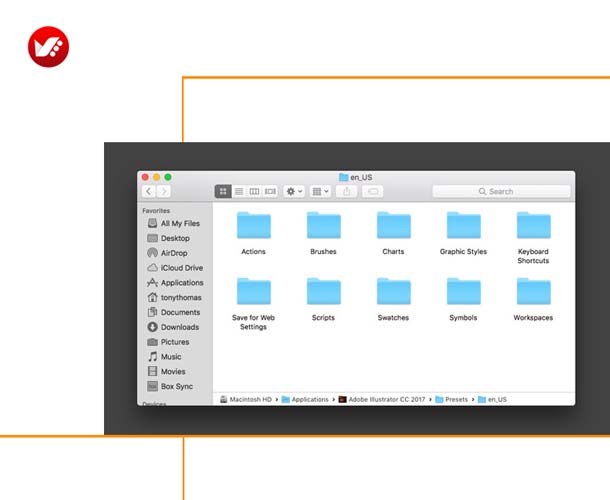
Actions در ایلاستریتور برای سرعت بیشتر
هدف: برای پردازش موازی چند رویه و فرآیند کاربرد دارد. به عبارت دیگر چند کار را با هم انجام میدهد
فرمت: aia
قابلیت ویرایش: دارد
محل نصب و قرارگیری پیش فرض در ویندوز:
\Users\\AppData\Roaming\Adobe\Adobe Illustrator Settings\\x64\Adobe Illustrator Prefs
محل نصب و قرارگیری پیش فرض در مک او اس:
/Users//Library/Preferences/Adobe Illustrator Settings//Adobe Illustrator Prefs
توضیحات: از آنجا که با تنظیمات قسمت preferences ممکن است اقداماتی که در Actions صورت گرفته از بین برود. توصیه میکنیم؛ کار هایی در این بخش انجام داده اید را ذخیره کنید.
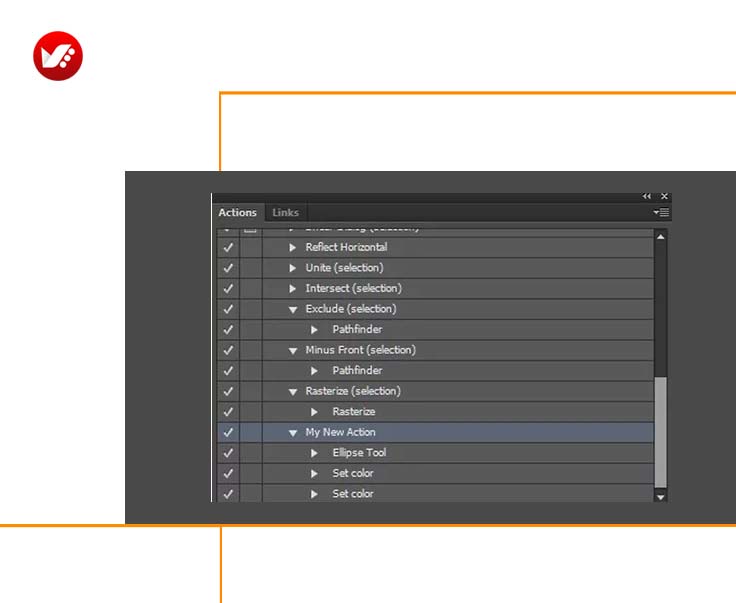
سخن پایانی در مورد ایلاستریتور
امروز تمام تلاش خود را بکار گرفتیم تا بخش قابل توجهی از تنظیمات ایلاستریتور را برایتان آماده کنیم ولی خوب است بدانید که دانستن این مطالب کافی نبوده و برای ورود به این عرصه نیازمند آموزش های بیشتری هستیم.
به همین خاطر آموزشگاه پویا اندیش با بکار گرفتن همهی توان خود، آمادهی ارائه خدمات آموزشی در قالب کلاس های آنلاین و حضوری است. توصیه می کنیم با شرکت در این کلاس ها شانس خود را برای کسب جایگاه شغلی مناسب بالا ببرید.
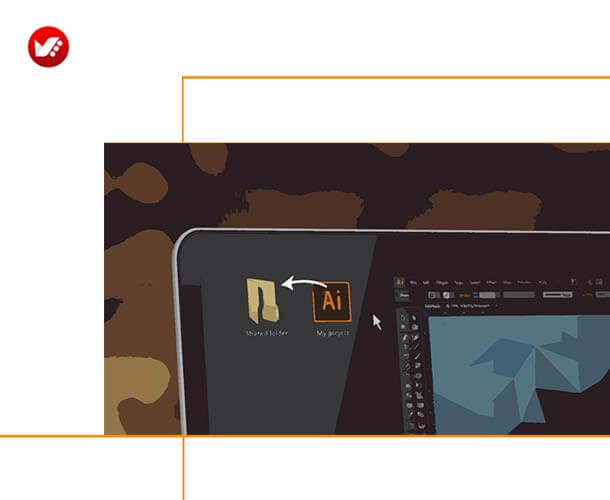
سوالات متداول تنظیمات ایلاستریتور
چطور میتوان محیط کار را در تنظیمات ایلاستریتور مطابق سلیقه شخصی تغییر داد ؟
در بخش Preferences، سربرگ User Interface گزینههایی برای تیره یا روشنکردن تم و تنظیم اندازه آیکنها وجود دارد. انتخاب رنگ تیره باعث تمرکز بیشتر بر پروژه میشود، درحالیکه تم روشن برای برخی کاربران راحتتر است.
چرا تعیین واحدها در تنظیمات ایلاستریتور برای شروع پروژه اهمیت دارد؟
اگر واحد پیشفرض سند با نیاز شما همخوانی نداشته باشد، ابعاد طرح ممکن است هنگام چاپ یا در ابعاد وب دچار اشتباه شود. با رفتن به Preferences و بخش Units & Rulers، میتوان واحد را روی پیکسل، سانتیمتر یا اینچ قرار داد.
چگونه میتوان پیشفرض رنگها را در تنظیمات ایلاستریتور روی CMYK یا RGB تنظیم کرد ؟
برای پروژههای چاپی بهتر است حالت رنگ را CMYK کنید و برای وب یا اپلیکیشن، RGB انتخاب نمایید. در مسیر Preferences و بخش File Handling & Clipboard، گزینهای برای تعیین مد رنگ اصلی وجود دارد.
چطور میتوان در تنظیمات ایلاستریتور، عملکرد زوم و پیمایش صفحه را سفارشی کرد؟
در Preferences، بخش Performance یا GPU Performance گزینهای برای فعالکردن Scrubby Zoom وجود دارد. با این ویژگی میتوان با کلیکودرگ، روی بخش دلخواه بهصورت روان زوم کرد یا از حالت سابق کیبورد استفاده کرد.
چرا تعیین پوشه پیشفرض ذخیرهسازی در ایلاستریتور برای صرفهجویی زمان مفید است؟
وقتی در تنظیمات ایلاستریتور پوشهای را بهعنوان محل ذخیره تعریف میکنید، هربار نیازی به مرور پوشههای مختلف ندارید و سریعتر میتوانید فایل خود را ذخیره یا نسخه جدیدی را ذخیره کنید.
چگونه میتوان در بخش Type از تنظیمات ایلاستریتور، تایپ فارسی را فعال کرد؟
در نسخههای خاورمیانه (ME)، گزینهای برای فعالکردن راستبهچپ (Right-to-Left) وجود دارد. پس از فعالکردن این گزینه در تنظیمات تایپ، تایپ فارسی بدون بههمریختگی حروف امکانپذیر است.
چطور میتوان نمایش راهنماهای هوشمند (Smart Guides) را در تنظیمات ایلاستریتور کنترل کرد؟
از منوی Preferences در بخش Guides & Grid، تیک Smart Guides را بزنید. همچنین میتوان رنگ راهنماهای هوشمند و فاصله حساسیت آنها را تنظیم کرد تا درچیدن شکلها دقیقتر باشید.
چرا باید در تنظیمات ایلاستریتور مشخص کنیم چند مرحله Undo در دسترس باشد؟
اگر تعداد Undo کم باشد، ممکن است نتوانید به عقب برگردید و اصلاحات لازم را اعمال کنید. در Preferences و بخش Performance یا General، امکان تعیین تعداد Step Undo وجود دارد تا آزادانه ویرایشهای پیشین را بازگردانید.
چگونه میتوان میانبرهای دلخواه را در ایلاستریتور تنظیم کرد؟
در بخش Keyboard Shortcuts از منوی Edit، میتوانید فرمانها و ابزارها را جستوجو کرده و میانبر اختصاصی را برای هرکدام تعریف کنید. این بخشی از تنظیمات ایلاستریتور برای افزایش سرعت کار است.
چرا فعالکردن قابلیت Autosave در تنظیمات ایلاستریتور اهمیت دارد؟
ممکن است بهدلیل قطع ناگهانی برق یا خطای سیستمی، پروژه از دست برود. با تنظیم فاصله زمانی Autosave در Preferences (بخش File Handling & Clipboard)، یک نسخه پشتیبان بهصورت خودکار ذخیره میشود.
چطور میتوان جابهجایی دقیق اشکال را در تنظیمات ایلاستریتور تسهیل کرد؟
در قسمت Preferences و Units، میتوان Keyboard Increment را تنظیم کرد. وقتی اشکال را با کلیدهای جهت کیبورد حرکت میدهید، هر بار بهاندازه همین مقدار جابهجا میشوند و دقت ترسیم بالاتر میرود.
چگونه میتوان در تنظیمات ایلاستریتور، هشدارهای اضافه یا پیامهای راهنما را مدیریت کرد؟
بخشی در Preferences با عنوان Warnings یا Don’t Show Again Messages وجود دارد. اگر پیامها شما را زیاد اذیت میکنند، میتوانید تیک مربوط را بردارید یا برعکس، برای دریافت هشدارها دوباره آنها را فعال کنید.
چرا غیرفعالکردن Anti-aliasing در تنظیمات ایلاستریتور برای برخی طرحها مفید است؟
در طرحهای پیکسلی یا گرافیکهایی که نیازمند خطوط تیز هستند، گاهی Anti-aliasing باعث محوشدن لبهها میشود. در بخش Preferences > General امکان خاموشکردن آن وجود دارد تا خطوط تیز باقی بمانند.
چطور میتوان نحوه نمایش صفحات یا آرتبوردهای متعدد را در ایلاستریتور شخصیسازی کرد ؟
در بخش Preferences و General، میتوان فاصله بین آرتبوردها و ظاهر حاشیه اطرافشان را تعیین کرد. اگر پروژه شامل چند آرتبورد باشد، تنظیم صحیح فاصله دید بهتری میدهد و جابهجایی آسانتر است.
چرا تعیین سطح کیفیت رندر GPU در تنظیمات ایلاستریتور اهمیت دارد؟
اگر سیستم کارت گرافیک قوی داشته باشد، میتوان GPU Preview را فعال کرد تا نرمافزار سریعتر رندر کند. اگر کارت ضعیف باشد، سوییچ به CPU Preview از هنگکردن و لگزدن جلوگیری میکند.
چگونه میتوان رنگ رابط کاربری (Interface) را در ایلاستریتور تنظیم کرد؟
در Preferences > User Interface، چند درجه تیرگی و روشنی برای پسزمینه وجود دارد. انتخاب تم تیره باعث تمرکز بهتر روی کار میشود و تم روشن حس شادابی را القا میکند.
چطور میتوان در تنظیمات ایلاستریتور، خطوط راهنما و Grid را سفارشی کرد؟
از قسمت Guides & Grid در Preferences، رنگ خطوط راهنما و فاصله Grid قابلویرایش است. اگر خطوط راهنما بیشازحد ریز یا محو باشد، میتوان اندازه یا رنگشان را تغییر داد تا بهتر دیده شوند.
چرا تعیین محل پیشفرض فونتها در ایلاستریتور پیشنهاد میشود؟
وقتی از یک پوشه مخصوص فونتها استفاده شود، ایلاستریتور سریعتر آنها را بارگیری میکند و در پروژههای مختلف بهطور یکپارچه در دسترس هستند. این کار نظم را افزایش میدهد.
چگونه میتوان در تنظیمات ایلاستریتور کنترل کرد که روی ابزار Zoom چطور عمل کند؟
با فعالکردن Scrubby Zoom یا انتخاب Zoom by Dragging، میتوان چگونگی زومشدن در سند را مشخص کرد. برخی کاربران زوم مرحلهای (Step Zoom) را ترجیح میدهند، ولی برخی دیگر زوم روان (Scrubby) را مفیدتر میدانند.
چطور میتوان قابلیتهای Clipboard برای کپیوپیست بین فتوشاپ و ایلاستریتور را تنظیم کرد؟
در Preferences > File Handling & Clipboard، گزینهای برای Copy as PDF یا AICB وجود دارد. تنظیم صحیح موجب میشود نوشتهها و لایهها بدون تغییر وارد فتوشاپ یا برعکس شود.
چرا باید پیش از خروجیگرفتن، رزولوشن افکتهای رستری در ایلاستریتور را بررسی کرد؟
اگر افکتهایی مثل Blur یا Shadow اضافه کردهاید، رزولوشن پایین آنها را دندانهدار یا پیکسلی نشان میدهد. در تنظیمات ایلاستریتور (Effect > Document Raster Effects Settings)، میتوان رزولوشن را مطابق نیاز چاپی یا وب تنظیم کرد.
چطور میتوان میزان حافظه مورد استفاده برای History یا Undo در ایلاستریتور را کنترل کرد؟
ایلاستریتور برخلاف فتوشاپ، History عمقی ندارد؛ اما میتوان در Preferences تعداد Undo Steps را افزایش داد. البته اگر رایانه ضعیف باشد، باید بین تعداد مراحل Undo و کارایی سیستم تعادل ایجاد کرد.
چگونه میتوان حالت اندازهگذاری (Measurement) را در ایلاستریتور عوض کرد؟
گزینهای در منوی Preferences یا با راستکلیک روی خطکشها به شما اجازه میدهد که واحد پیشفرض مثل پیکسل، پوینت یا میلیمتر را برای خطکشها تعیین کنید. این ویژگی در هماهنگی با تنظیمات ایلاستریتور برای پروژههای چاپی ضروری است.
چرا در ایلاستریتور بخشی بهنام “Appearance of Black” وجود دارد؟
در Preferences > Appearance of Black میتوان تعیین کرد که رنگ مشکی غلیظ (Rich Black) چگونه نمایش داده شود. برای چاپ حرفهای، کنترل دقیق نسبت CMYK سیاه اهمیت دارد و با این تنظیم میتوان نتیجه بهتری گرفت.
چطور میتوان با تنظیم حاشیههای امن (Bleed) در ایلاستریتور از برش اشتباه در چاپ جلوگیری کرد ؟
هنگام ایجاد سند جدید یا در قسمت Document Setup، مقدار Bleed را مشخص میکنید تا طرح شما در حاشیه بهاندازه کافی فضای اضافی داشته باشد. این کار در برش نهایی از حذف طرح اصلی پیشگیری میکند.
معمولا با استفاده از تنظیماتی که در نرم افزار ایلوستریتور در دسترس است می توان روند کاری یک پروژه را بر اساس اولویت ها و نیازها دسته بندی و شخصی سازی کرد. شخصی سازی ابزارها و سلسله مراتب کارها و دسته بندی فایل های ایجاد شده در برنامه بر اساس اولویت، از جمله مهم ترین مواردی است که از تنظیمات نرم افزار ایلوستریتور برای آن استفاده می شود.
فضاهای کاری یکی از تنظیمات کاربردی در نرم افزار ایلوستریتور است که از آن به منظور ذخیره سازی پنل ها بر اساس یک ترتیب و وضعیت مشخص استفاده می شود و فرمت آن از نوع فایل متنی است. این بخش قابلیت ویرایش شدن را دارد و می توان نام یا محل ذخیره سازی آن را نیز تغییر داد.
این دسته از تنظیمات برای هر کاربری اهمیت زیادی دارد چرا که با استفاده از آن می تواند با خیال راحت تری اطلاعات و فایل های ایجاد شده در برنامه را ذخیره و مدیریت کند. هدف از انجام این تنظیمات این است که فایل های ایجاد شده به صورت منظم و خودکار دسته بندی و ذخیره شوند تا در صورت بروز هر گونه مشکلی در ادامه بتوان به راحتی آنها را بازیابی کرد.